
Como Chúng tôi đã hứa cách đây vài ngày, hôm nay chúng tôi mang đến cho bạn một hướng dẫn mà chúng tôi có thể mở khóa PDF mật khẩu bị khóa. Về mặt logic, những gì được giải thích trong bài viết này sẽ là khôi phục mật khẩu mà chúng ta đã đánh mất hoặc quên, điều này có nghĩa là mất dữ liệu từ một tệp PDF do bộ nhớ kém của chúng ta. Bài chúng tôi viết cách đây vài ngày là để tiện theo dõi, trong khi đây là để có thể truy cập vào một tập tin mà chúng tôi không thể truy cập được.
Công cụ mà chúng ta sẽ nói đến hôm nay được gọi là PDFCrack. Bạn phải lưu ý rằng những loại công cụ này không hoạt động thần kỳ và tùy thuộc vào độ mạnh của mật khẩu, mật khẩu có thể không bao giờ được khôi phục. Hệ thống được sử dụng để giải mã mật khẩu rất thô bạo và quá trình này kéo dài, không phải vì những gì chúng ta phải làm mà vì thời gian có thể mất để hoàn thành công việc. Chúng tôi trình bày chi tiết quy trình dưới đây:
Cách mở khóa PDF bằng pdfcrack
Vì quá trình này sẽ dài, chúng tôi sẽ trực tiếp giải thích các bước:
- pdfcrack có sẵn trong hầu hết các kho lưu trữ chính thức của các bản phân phối Linux khác nhau. Trong Ubuntu và các dẫn xuất, nó có thể được cài đặt bằng lệnh "sudo apt install pdfcrack" mà không cần dấu ngoặc kép.
- Sau khi cài đặt, chúng tôi sẽ chạy công cụ bằng lệnh:
pdfcrack -f nombre_del_archivo.pdf
LƯU Ý: cho người không biết, khi chúng tôi đặt tên của một tệp, chúng tôi đề cập đến đường dẫn hoàn chỉnh. Điều này có nghĩa là chúng ta đi vào thư mục của nó trong terminal trước khi thực hiện quy trình chỉ với tên của tệp hoặc chúng ta kéo nó vào terminal và trong các bản phân phối như Ubuntu, chúng ta xóa dấu ngoặc kép.
Quá trình này có thể rất lâu và nhiều hơn nữa khi xem xét rằng pdfcrack chỉ sử dụng một bộ xử lý. Tất nhiên, bạn có thể sử dụng 100% nó. Để tăng tốc quá trình, chúng tôi có thể thêm các ký tự để kiểm tra nó, chúng tôi sẽ sử dụng tùy chọn -c. Điều này sẽ cung cấp cho bạn một điểm khởi đầu và có thể hữu ích nếu chúng ta luôn sử dụng một mẫu. Ví dụ: lệnh sau sẽ là nếu tôi sử dụng mật khẩu có từ "xe hơi" và số.
pdfcrack -f nombre_del_archivo.pdf -c coche1234
Nếu, vì bất cứ lý do gì, chúng tôi muốn dừng quá trình mà chúng ta có thể thực hiện bằng Ctrl + C. Ngay sau khi chúng ta nhấn nó, pdfcrack sẽ cố gắng lưu trạng thái của quá trình, có nghĩa là chúng ta có thể theo dõi nó sau này. Tệp quy trình thường được lưu với tên "savestat.sav" trong thư mục cá nhân của chúng tôi và để theo dõi nó, chúng tôi sẽ sử dụng tùy chọn -1. Lệnh sẽ giống như sau:
pdfcrack -f nombre_del_archivo.pdf -1 savedstate.sav
Một tùy chọn khác mà chúng tôi có thể định cấu hình là số ký tự tối thiểu. Có tính đến việc chúng ta biết nhau, chúng ta có thể biết những gì chúng ta thường đặt trong mật khẩu. Ví dụ: tôi thường sử dụng trình tạo trên thiết bị của mình hoặc DuckDuckGo! Bang được thiết kế để tạo mật khẩu ngẫu nhiên. Trong trường hợp thứ hai, tôi thường đặt 12. Tùy chọn là -n = length, trong đó "length" là số ký tự. Lệnh sẽ giống như sau:
pdfcrack -f nombre_del_archivo.pdf -n=12
Nếu thay vì "-n", chúng tôi đặt "-m", chúng tôi sẽ cho bạn biết nó sẽ có tối đa bao nhiêu ký tự. Ví dụ sau cho bạn biết rằng bạn phải có tối đa 20:
pdfcrack -f nombre_del_archivo.pdf -m=20
Kết hợp các tùy chọn pdfcrack
Giống như nhiều công cụ đầu cuối, pdfcrack cho phép chúng tôi kết hợp các tùy chọn để tạo thuận lợi cho quá trình mở khóa pdf. Để làm điều này, bạn chỉ cần để lại một khoảng trống giữa tùy chọn và tùy chọn. Ví dụ như sau:
pdfcrack -f nombre_del_archivo.pdf -m=20 -n=12 -c 100690
Với lệnh trước, chúng tôi sẽ nói với bạn rằng:
- Mật khẩu có tối thiểu 12 ký tự.
- Tối đa mà bạn phải kết hợp là 20 ký tự.
- Mật khẩu tại một số thời điểm có các ký tự "100690". Họ không cần phải được đặt hàng.
Như chúng tôi đã giải thích, điều này có thể đáng giá nếu chúng tôi thường sử dụng một hệ thống để tạo mật khẩu của mình. Cho đến một vài năm trước, khi có tin Yahoo! bị tấn công, tôi đã sử dụng một hệ thống mà tôi đã thêm ngày sinh của mình. Nếu tôi sinh ngày 10 tháng 1990 năm XNUMX và sử dụng những con số đó, thì việc thêm chúng vào sẽ làm cho quá trình dễ dàng hơn nhiều.
Các tùy chọn khả dụng khác là:
- -w: để mở một tệp văn bản mà chúng tôi cấu hình một số từ. Đây là những gì được gọi là một từ điển. Nhiều công cụ sử dụng bạo lực để bẻ khóa mật khẩu có một từ điển hoặc tùy chọn để thêm nó vào chúng.
- -o: để làm việc với mật khẩu của chủ sở hữu.
- -p: cung cấp mật khẩu của người dùng để tạo điều kiện lấy mật khẩu của chủ sở hữu.
- -s: hoán vị được giới hạn trong việc thay đổi từ đầu tiên thành chữ hoa.
- -b: nó sẽ hiển thị cho chúng ta một số điểm chuẩn để xem hiệu suất của pdfcrack trong quá trình này.
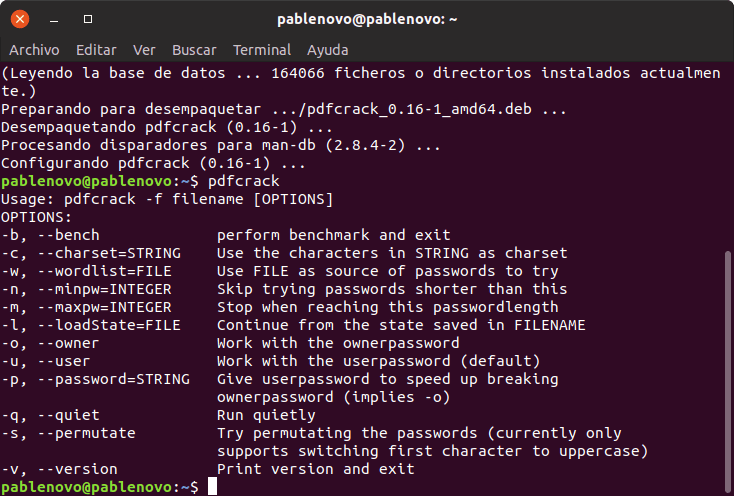
Tất cả điều này sẽ xuất hiện nếu chúng ta thực hiện lệnh «pdfcrack» mà không thêm bất kỳ tùy chọn hoặc tệp nào vào đó. Nó cũng giống như trong các chương trình khác nếu chúng ta thêm "help", "?" hoặc một cái gì đó tương tự.
Mở khóa pdf nhanh hơn
Vấn đề với pdfcrack là nó chỉ sử dụng một bộ xử lý. Tốt? Gì chúng tôi có thể khởi chạy tối đa ba quy trình với ba lõi khác nhau, tất cả trong cùng một cửa sổ đầu cuối. Để làm điều này, giống như trong các lệnh đầu cuối khác, chúng ta sẽ thêm ký tự "&" giữa các lệnh. Ví dụ:
pdfcrack -f prueba.pdf & pdfcrack -f prueba.pdf -c ccoeh & pdfcrack -f prueba.pdf -c 100690 -n=5
Với cách trên, một trong các tùy chọn sẽ tìm kiếm nói chung, tùy chọn thứ hai sẽ tìm kiếm với các chữ cái «ccoeh» và tùy chọn thứ ba với các số «100690».
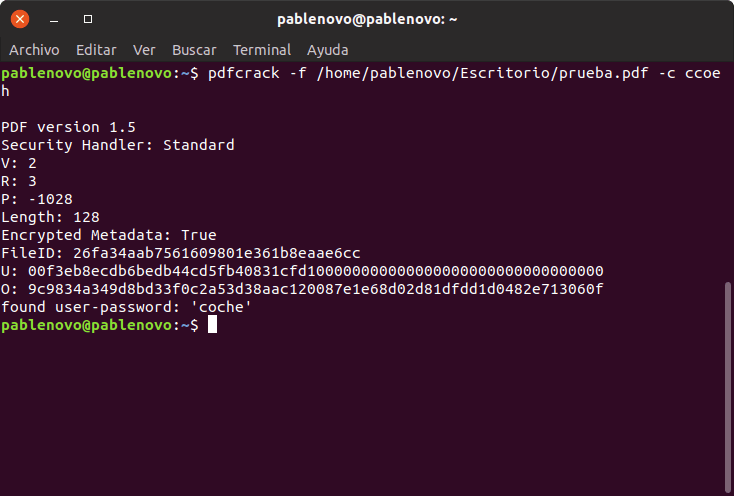
Trong ví dụ mà tôi mang đến cho bạn, tôi đã bảo vệ tệp «test.pdf« bằng mật khẩu «car» (do đó có các chữ cái ở trên). Như bạn có thể thấy, anh ấy đã đạt được điều đó nhờ vào phương án thứ hai mà tôi đã chỉ ra. Trong trường hợp mà chúng tôi đặt các chữ cái mà nó nên có, kết quả là ngay lập tức, nó không kéo dài một giây trên một máy tính không mạnh.
Khi chúng ta đã hoàn thành, nếu chúng ta muốn đảm bảo rằng pdfcrack ngừng chạy, chúng ta sẽ viết lệnh:
killall pdfcrack
Trong trường hợp đó là điều gì đó rất quan trọng, thì tốt nhất chúng ta có thể làm là lưu các phiên và tiếp tục chúng vào một thời điểm khác. Điều này cho phép chúng tôi tắt máy tính bất cứ khi nào chúng tôi muốn, vì vậy, không giới hạn thời gian, không nên có mật khẩu để chống lại chúng tôi.
Bạn đã biết cách mở khóa PDF bằng công cụ mạnh mẽ này?